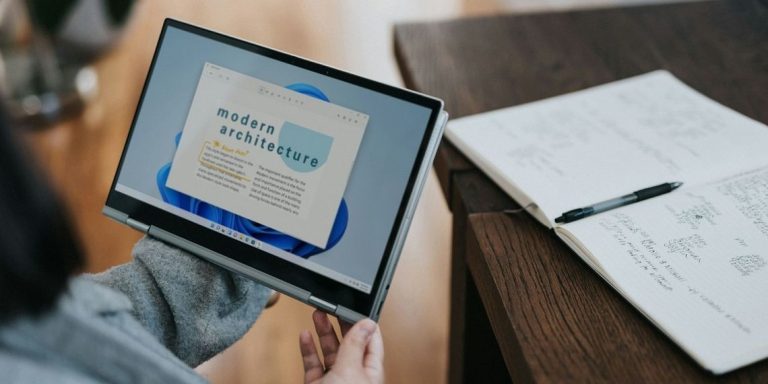Znasz to uczucie, prawda? Godziny spędzone na tworzeniu idealnego dokumentu, a potem… spis treści. Ręczne wpisywanie nagłówków, obsesyjne sprawdzanie numerów stron, poprawianie wcięć. Każda drobna zmiana w tekście to kataklizm i perspektywa kolejnej poprawkowej sesji. „Spis treści to piekło!” – myślisz sobie, wzdychając ciężko nad kolejnym arkuszem. Dobra wiadomość: te czasy to przeszłość! Dziś pokażę Ci, jak stworzyć automatyczny spis treści w zaledwie 5 minut. I tak, to naprawdę zmieni Twoje życie (przynajmniej to biurowe)!
Dlaczego Automatyczny Spis Treści to Twój Najlepszy Przyjaciel?
Może wydawać się to drobiazgiem, ale automatycznie generowany spis treści to prawdziwy game changer. Zastanawiasz się, po co w ogóle zawracać sobie głowę czymś tak „technicznym”? Pozwól, że Cię przekonam:
- ✨ Profesjonalizm na wyciągnięcie ręki: Dokumenty z przejrzystym, estetycznym spisem treści od razu wyglądają o niebo lepiej. Świadczy to o dbałości o szczegóły i szacunku do odbiorcy. Czy to raport dla szefa, praca dyplomowa czy oferta dla klienta – pierwsze wrażenie ma znaczenie!
- 🚀 Nawigacja bez wysiłku: Długie teksty mogą być przytłaczające. Dobrze skonstruowany spis treści działa jak mapa, umożliwiając czytelnikowi szybkie odnalezienie interesujących go sekcji. Wystarczy jedno kliknięcie (w wersji elektronicznej) i już jesteś tam, gdzie potrzebujesz. Koniec z przewijaniem stron w nieskończoność!
- ⏰ Oszczędność czasu (i nerwów!): To chyba największa korzyść. Raz ustawiony spis treści aktualizuje się sam. Dodałeś nowy rozdział? Zmieniłeś kolejność? Przedłużyłeś jedną sekcję, a inna skróciła się o kilka stron? Żaden problem! Kilka kliknięć i wszystkie numery stron oraz nagłówki są świeże i aktualne. Pożegnaj się z ręcznym wprowadzaniem zmian.
- 🧠 Lepsze zrozumienie struktury: Tworzenie spisu wymusza na nas logiczne uporządkowanie myśli. To nie tylko ułatwia życie czytelnikom, ale także pomaga Tobie lepiej zrozumieć i zaplanować całą zawartość tekstu.
W skrócie: to mała funkcja, która oferuje ogromne korzyści. Pora nauczyć się ją obsługiwać!
Klucz do Sukcesu: Nagłówki!
Zanim przejdziemy do konkretów, musisz zrozumieć jedną, podstawową zasadę, która jest fundamentem każdego automatycznego spisu treści. To nagłówki, a konkretnie – style nagłówków w edytorze tekstu, takim jak Microsoft Word. Program nie jest wróżką i nie zgadnie, które fragmenty Twojego tekstu są tytułami rozdziałów, a które zwykłym tekstem. Musisz mu to jasno wskazać! To właśnie od prawidłowego zastosowania stylów nagłówków zależy powodzenie całego przedsięwzięcia.
Pomyśl o tym jak o hierarchii:
- Nagłówek 1 (lub Tytuł 1) – to Twój główny rozdział, główny temat dokumentu.
- Nagłówek 2 (lub Tytuł 2) – to podrozdział, ważny temat w ramach głównego rozdziału.
- Nagłówek 3 (lub Tytuł 3) – to sekcja w ramach podrozdziału, jeszcze bardziej szczegółowy temat.
I tak dalej, aż do Nagłówka 9, jeśli potrzebujesz tak rozbudowanej struktury. Ważne jest, aby zachować spójność i logiczną hierarchię. Nigdy nie przechodź od Nagłówka 1 od razu do Nagłówka 3, pomijając Nagłówek 2. To tak, jakbyś budował dom bez pięter – konstrukcja będzie chwiejna, a spis treści bezużyteczny.
Krok po Kroku: Opanuj Spis Treści w 5 Minut!
Gotowy na rewolucję? Przygotuj swój dokument, a ja poprowadzę Cię przez ten proces. Obiecuję, że to prostsze niż myślisz!
Krok 1: Struktura dokumentu i stosowanie stylów nagłówków ✨
To absolutna podstawa i najważniejszy etap. Bez niego nic nie zadziała! Zacznij od swojego tekstu.
- Przejrzyj cały dokument i zidentyfikuj wszystkie tytuły sekcji, podsekcji itd.
- Zaznacz pierwszy tytuł głównego rozdziału (np. „Wstęp” czy „Rozdział 1”).
- Przejdź do zakładki „Narzędzia główne” (Home) na wstążce programu Word.
- W sekcji „Style” (Styles) znajdziesz predefiniowane style, w tym „Nagłówek 1”, „Nagłówek 2”, „Nagłówek 3” itd.
- Kliknij „Nagłówek 1” dla tytułów głównych rozdziałów.
- Powtórz ten proces dla wszystkich tytułów, stosując odpowiedni poziom nagłówka:
- Tytuły głównych rozdziałów ➡️ Nagłówek 1
- Tytuły podrozdziałów ➡️ Nagłówek 2
- Tytuły sekcji w ramach podrozdziałów ➡️ Nagłówek 3
Wskazówka od eksperta: Jeśli domyślny wygląd nagłówków Ci się nie podoba, nie martw się! Możesz go zmienić. Kliknij prawym przyciskiem myszy na wybrany styl nagłówka w sekcji „Style” i wybierz „Modyfikuj…” (Modify…). Tam zmienisz czcionkę, rozmiar, kolor i inne parametry formatowania. Zmiana zastosowana do stylu od razu odbije się na wszystkich fragmentach tekstu, które ten styl posiadają. Genialne, prawda?
Krok 2: Wstawianie automatycznego spisu treści ➡️
Gdy wszystkie Twoje nagłówki mają przypisane odpowiednie style, najtrudniejsze (i w zasadzie jedyne, co wymagało Twojej uwagi w treści) masz już za sobą! Teraz pora na magię:
- Ustaw kursor myszy w miejscu, gdzie chcesz wstawić spis treści. Zazwyczaj jest to początek dokumentu, zaraz po stronie tytułowej lub na nowej stronie.
- Przejdź do zakładki „Odwołania” (References) na wstążce.
- Po lewej stronie, w grupie „Spis treści”, kliknij przycisk „Spis treści” (Table of Contents).
- Z rozwijanej listy wybierz jeden z gotowych szablonów, np. „Spis treści automatyczny 1” lub „Spis treści automatyczny 2”. Różnią się one jedynie nazwą nagłówka spisu (np. „Spis treści” lub „Zawartość”).
I… gotowe! 🥳 Twój automatyczny spis treści właśnie pojawił się w dokumencie, zawierając wszystkie nagłówki i przypisane do nich numery stron. To powinno zająć Ci mniej niż minutę!
Krok 3: Aktualizacja spisu treści 🔄
Życie bywa zmienne, a dokumenty tym bardziej. Z pewnością będziesz coś zmieniać, dodawać, usuwać. Nie martw się – aktualizacja spisu to bułka z masłem:
- Po wprowadzeniu wszelkich zmian w dokumencie (dodanie nowych nagłówków, zmiana treści nagłówków, przesunięcie tekstu powodujące zmianę numeracji stron), kliknij w dowolnym miejscu na już wstawiony spis treści.
- Pojawi się nad nim mały przycisk „Aktualizuj spis” (Update Table) lub możesz kliknąć prawym przyciskiem myszy na spis i wybrać opcję „Aktualizuj pole” (Update Field).
- Zostaniesz zapytany: „Aktualizuj tylko numery stron” (Update page numbers only) czy „Aktualizuj cały spis” (Update entire table)?
- Wybierz „Aktualizuj tylko numery stron”, jeśli zmieniły się jedynie numery stron (np. coś dopisałeś, przez co tekst przesunął się na inne strony).
- Wybierz „Aktualizuj cały spis”, jeśli dodałeś, usunąłeś lub zmieniłeś treść nagłówków. To opcja bezpieczniejsza, która zawsze wszystko odświeży.
- Kliknij „OK”.
I znowu – spis jest idealnie dopasowany do bieżącej wersji Twojego tekstu. To naprawdę działa!
Krok 4: Personalizacja (opcjonalna, ale warto!) 🎨
Nie lubisz domyślnego wyglądu? Chcesz, aby spis idealnie pasował do estetyki Twojego dokumentu? Word daje Ci pełną kontrolę:
- Przejdź do zakładki „Odwołania” > „Spis treści” i tym razem wybierz „Niestandardowy spis treści…” (Custom Table of Contents…).
- Pojawi się okno dialogowe, w którym możesz dostosować wiele opcji:
- „Pokaż poziomy” (Show levels): Określ, ile poziomów nagłówków ma być widocznych w spisie. Jeśli używasz Nagłówka 1, 2 i 3, ustaw tu „3”.
- „Pokaż numery stron” (Show page numbers): Zaznaczone domyślnie, ale możesz to wyłączyć.
- „Wyrównaj numery stron do prawej” (Right align page numbers): Również domyślnie zaznaczone.
- „Znak wiodący” (Tab leader): Wybierz rodzaj kropek lub kresek, które wypełniają przestrzeń między nagłówkiem a numerem strony.
- „Formaty” (Formats): Wybierz gotowy styl spisu treści (np. „Formalny”, „Nowoczesny”).
- Przycisk „Modyfikuj…” (Modify…): Tutaj możesz dostosować styl każdego poziomu spisu treści (czcionka, rozmiar, kolor, wcięcia). To tak, jak modyfikowałeś style nagłówków w Krok 1.
- Po dokonaniu zmian kliknij „OK”. Word zapyta, czy chcesz zastąpić istniejący spis treści. Potwierdź, a Twój spis od razu przyjmie nowy, spersonalizowany wygląd.
Teraz Twój spis treści jest nie tylko funkcjonalny, ale i perfekcyjnie dopasowany do Twoich potrzeb!
Częste Pomyłki i Jak Ich Unikać
Nawet najprostsze narzędzie może przysporzyć kłopotów, jeśli nie znamy kilku pułapek. Oto najczęstsze błędy i sposoby na ich uniknięcie:
- ❌ Brak stylów nagłówków: Najpopularniejszy grzech! Zamiast stosować „Nagłówek 1”, ludzie po prostu piszą tekst dużymi, pogrubionymi literami. Word nie rozpozna tego jako nagłówka, a Ty zostaniesz z pustym spisem treści. Rozwiązanie: Zawsze używaj wbudowanych stylów nagłówków!
- ❌ Nieaktualizowanie spisu: Zmiany w dokumencie wprowadzone, ale spis nie został odświeżony. Efekt? Mylące numery stron i nagłówki. Rozwiązanie: Pamiętaj o kliknięciu „Aktualizuj spis” po każdej istotnej modyfikacji!
- ❌ Niewłaściwa hierarchia: Przeskakiwanie poziomów nagłówków (np. Nagłówek 1, a zaraz pod nim Nagłówek 3). Spis będzie wyglądał chaotycznie i będzie trudny do czytania. Rozwiązanie: Utrzymuj logiczną, sekwencyjną strukturę nagłówków (1, 2, 3…).
- ❌ Niechlujne formatowanie nagłówków: Ręczne zmiany w nagłówkach (np. pojedynczy nagłówek pogrubiony inaczej niż reszta) mogą zakłócić ich spójny wygląd, nawet jeśli styl został poprawnie zastosowany. Rozwiązanie: Jeśli chcesz zmienić wygląd nagłówka, modyfikuj styl, a nie pojedynczy fragment tekstu.
Spis Treści a SEO – Niewidzialna Korzyść
Badania nad użytecznością interfejsów i czytelnością treści jednoznacznie wskazują, że logiczna hierarchia informacji to podstawa pozytywnego doświadczenia użytkownika. Dotyczy to zarówno dokumentów drukowanych, jak i stron internetowych. Jasna struktura przekłada się na dłuższy czas spędzony z treścią i głębsze zaangażowanie. W kontekście SEO, takie zachowania użytkowników są sygnałem dla wyszukiwarek, że Twoja treść jest wartościowa.
Chociaż mówimy głównie o dokumentach tekstowych, to samo podejście do struktury ma ogromne znaczenie w świecie online. Na stronach internetowych tagi <h1>, <h2>, <h3> (czyli cyfrowe odpowiedniki naszych nagłówków) odgrywają kluczową rolę w optymalizacji pod kątem wyszukiwarek (SEO). Roboty Google’a i innych wyszukiwarek analizują te nagłówki, aby zrozumieć hierarchię i tematykę Twojej strony. Dobrze skonstruowane nagłówki pomagają im indeksować zawartość, a Tobie – pojawić się wyżej w wynikach wyszukiwania. Automatyczny spis treści w Wordzie uczy Cię myśleć o strukturze w sposób, który naturalnie przekłada się na lepsze praktyki w tworzeniu treści webowych. To nie jest bezpośrednia korzyść SEO dla Twojego dokumentu Word, ale fundamentalna umiejętność, która przyda Ci się w każdym aspekcie cyfrowej komunikacji.
Podsumowanie: Koniec z koszmarami o spisie treści!
Mam nadzieję, że ten artykuł rozwiał Twoje obawy i pokazał, że automatyczny spis treści to narzędzie, które każdy powinien mieć opanowane. To już nie jest opcjonalny dodatek, ale standard w profesjonalnej obróbce dokumentów. Pamiętaj: najważniejsze to odpowiednie stosowanie stylów nagłówków. To one są sercem całego systemu. Kiedy już to opanujesz, reszta to kwestia kilku szybkich kliknięć.
Zamiast spędzać godziny na ręcznym formatowaniu, poświęć te cenne minuty na dopracowanie samej treści, a resztę niech za Ciebie zrobi edytor tekstu. Daj sobie szansę na spokojniejszy sen i bardziej efektywną pracę. Wypróbuj te kroki już dziś, a zobaczysz, jak szybko automatyzacja stanie się Twoim ulubionym narzędziem!
Nie daj się już więcej terroryzować skomplikowanym formatowaniem. Opanuj spis treści w 5 minut i ciesz się perfekcyjnie zorganizowanymi dokumentami!